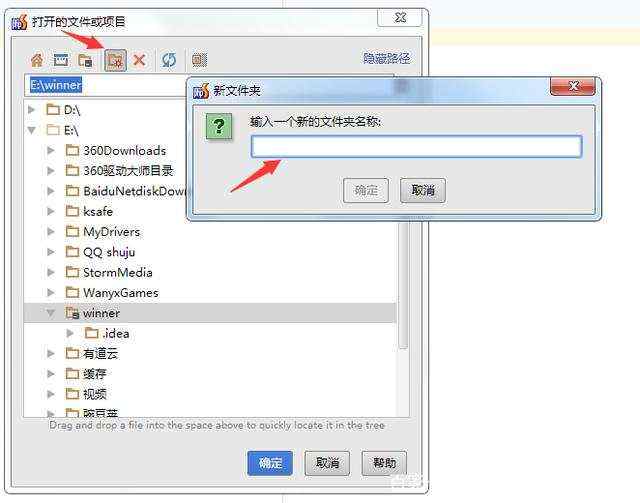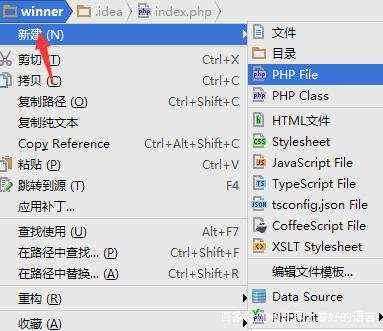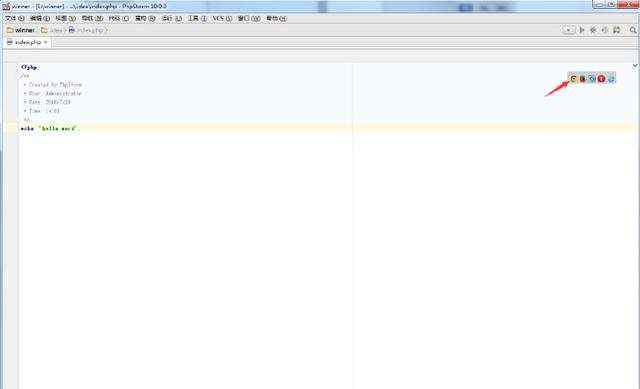作者:倩女__沃洪伟 | 来源:互联网 | 2023-05-25 22:59
本次phpStorm2019激活,phpStorm安装教程为图文教程。PhpStorm软件是官网正版2018.3。php官方群:392936258,可以来学习提升,群员有萌新跟进阶
本次phpStorm 2019激活,phpStorm安装教程为图文教程。
PhpStorm软件是官网正版2018.3。php官方群:392936258,可以来学习提升,群员有萌新跟进阶两套在线课程,可以免费参加学习。基础、实操—企业项目开发、网站优化及架构【tp laravel reids api 微服务 swoole 支付技术 性能优化 并发 高并发处理 分布式等】
运行“PhpStorm2018.3.exe”之后按照图文操作
点击Next进入下一步
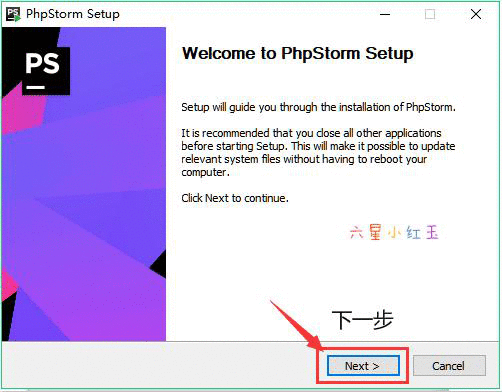
第二步:选择软件安装目录
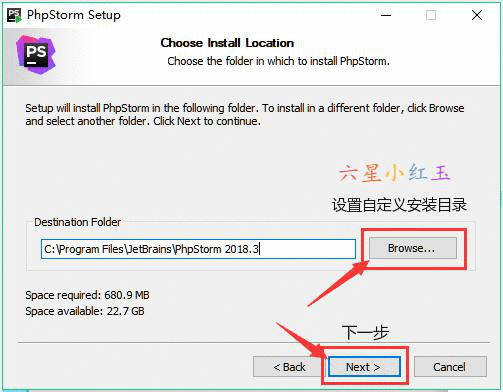
注意!后面还需要找安装目录里的文件,所以记住安装到一个比较容易查看的目录下
第三步:
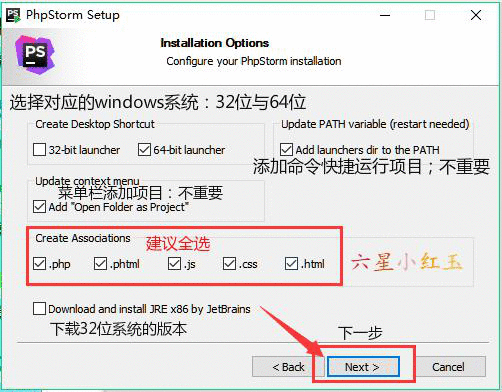
第四步:安装与运行
点击“Install”
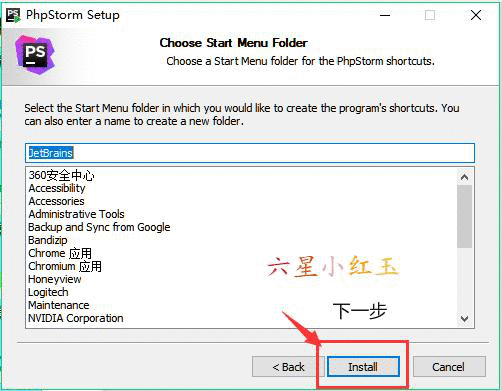
这里会提示重启
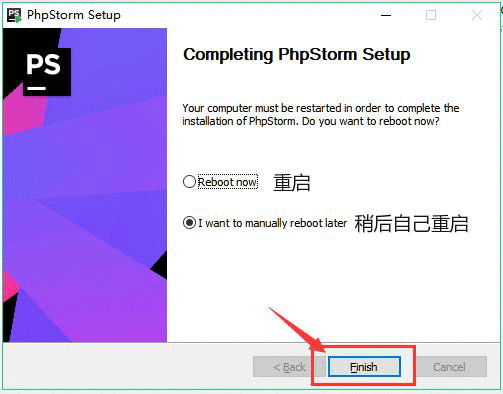
运行软件后,会弹出这个页面,点选我选的这里然后点击“ok”就行

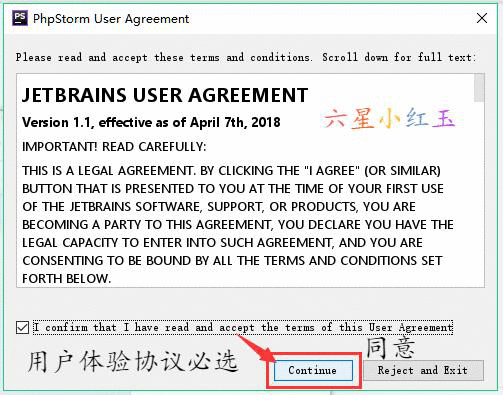
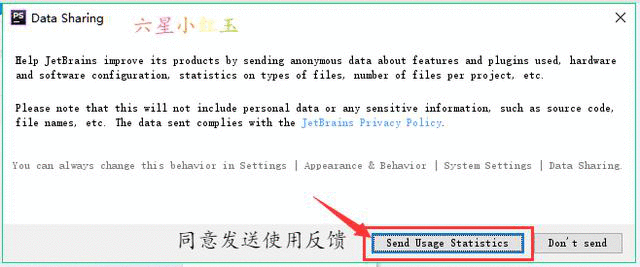
phpstorm激活码太长不贴了。大家可以自己找寻,也可以进群免费获取

初始化设置
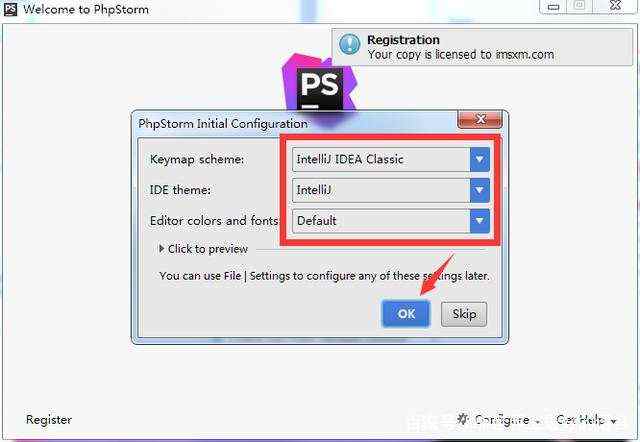
默认设置直接点击“OK”有要求的自由选择
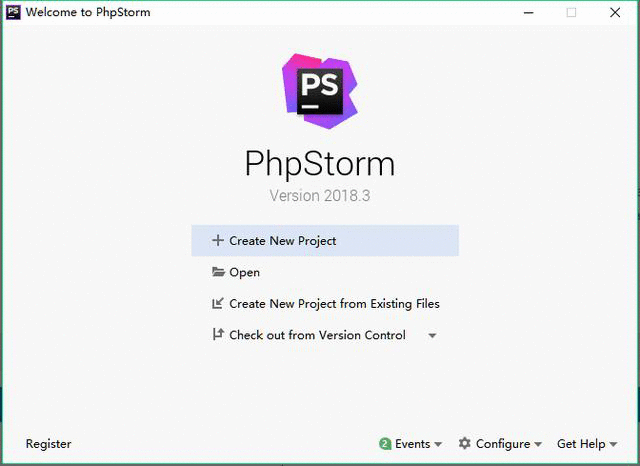
汉化教程(可能会出现小BUG,无法进入设置)
下面我们开始汉化的步骤,运行后依次选择 Configure -> Settings -> Appearance&Behavior -> Appearance
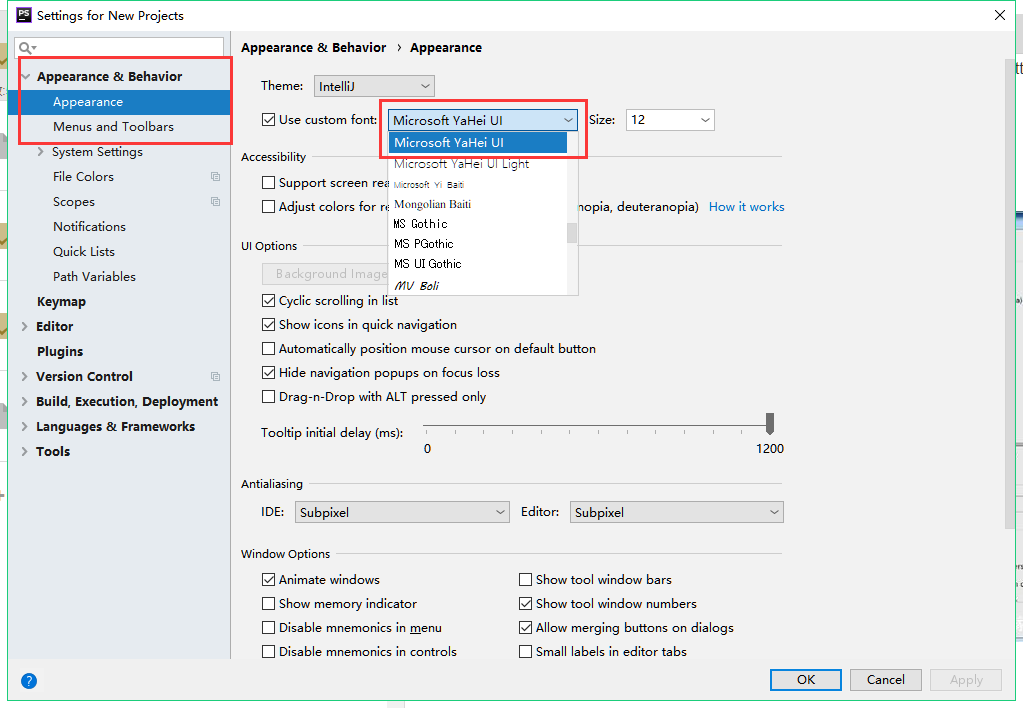
设置好以后即可关闭软件。
最后将“resources_cn.jar”文件(群文件有)复制到PHPstorm的安装根目录(默认的安装目录为C:\Program Files (x86)\JetBrains\PhpStorm 2018.3\lib)目录,完毕!
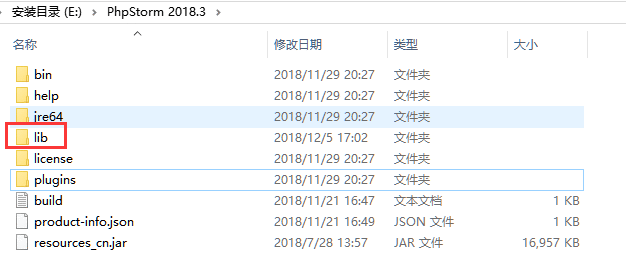
运行便是phpstorm激活汉化后的中文界面了。
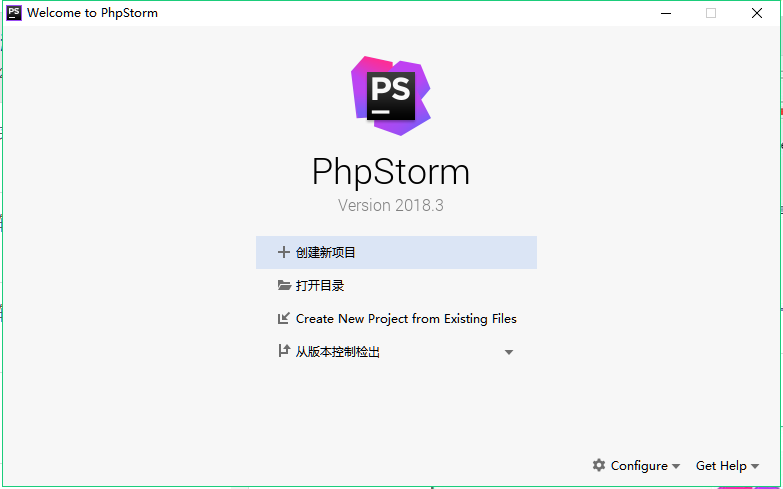
这里是给新手的一项指导
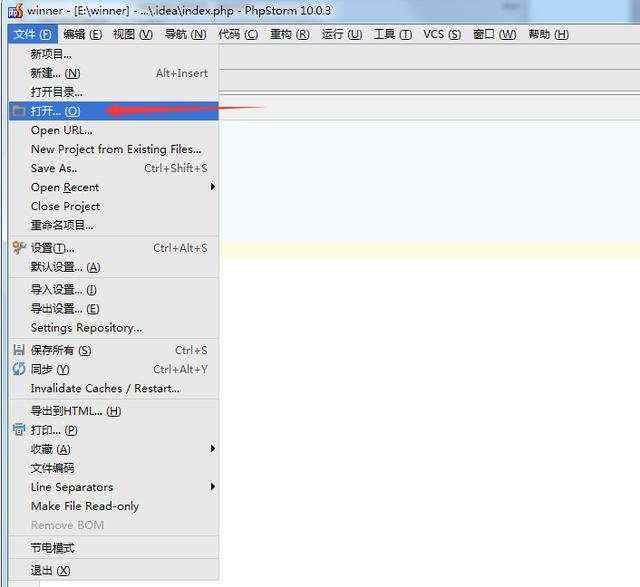
1.打开并建立属于你的项目署名
2.右键你刚刚创建的项目署名新建一个项目
3.选择运行的浏览器,我没运行环境这里就不展示了。
环境群里也可以下载到最简单的集成环境phpstudy